door Martin Brinkmann op Maart 04, 2019 in Windows – Laatste Update: Maart 04, 2019 – 1 reactie
Van Microsoft Windows-besturingssysteem gebruikt een thumbnail cache voor kleine pictogrammen gebruikt in de Verkenner om de snelheid van de weergave van pictogrammen wanneer een gebruiker opent een map met cache-items.
Microsoft veranderde de manier waarop de thumbnail cache werkt in de Herfst Makers Update voor Windows 10. Te beginnen met deze release, Windows 10 wist de thumbnail cache automatisch met behulp van de functie Automatisch Onderhoud.
Automatisch Onderhoud
Automatisch Onderhoud voert een groot aantal taken van het synchroniseren van de tijd en het onderhouden van Windows Defender te defragmenteren van schijven en het opruimen.
Tip: Open de PowerShell en voer het commando Get-ScheduledTask | ? {$_.Instellingen.MaintenanceSettings} | Out-GridView voor het weergeven van alle Automatische onderhoudstaken en de status van elke in een lijst.
Een dergelijke taak is genoemd SilentCleanup. De taak lanceert de ingebouwde Disk Cleanup tool met behulp van de parameter /autoclean dat maakt de tool lees Register waarden te bepalen wat schoon te maken.
Het reinigen van de cache kan gratis opslag op het apparaat, maar het gaat om de kosten van het hebben om te vernieuwen de cache als Verkenner gebruikt. Windows 10 gebruikers die veel foto ‘ s in één map kunnen problemen wanneer deze mappen worden geopend in File Explorer als het kan de CPU-belasting voor de tijd die het duurt voor het genereren en opslaan van de miniaturen.
U kunt een bezoek aan de verborgen map %userprofile%AppDataLocalMicrosoftWindowsExplorer in Verkenner weergeven in de cache.
Optie 1: het Maken van wijzigingen in de het Register
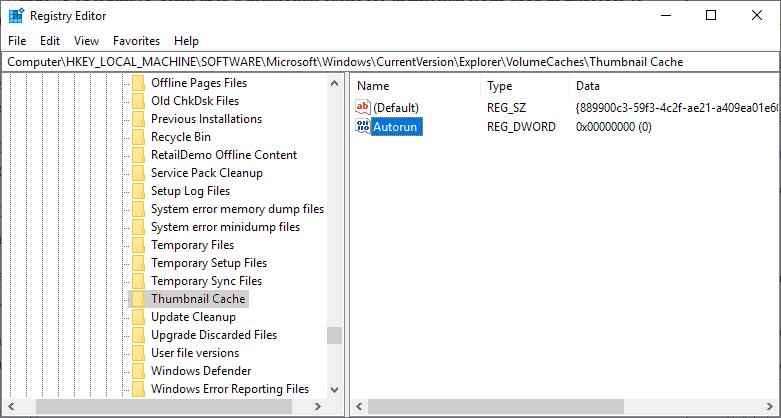
SilentCleanup controleert de gegevens van elke Autorun Dword-waarde onder HKLMSOFTWAREMicrosoftWindowsCurrentVersionExplorerVolumeCaches en HKLMSOFTWAREWOW6432NodeMicrosoftWindowsCurrentVersionExplorerVolumeCaches om te bepalen of het moet zijn dat de cache in de schoonmaak-operatie.
Een waarde van 0 blokkeert het onderhoud van de taak van het verwijderen van de cache, een waarde van 1 staat het te doen.
Hier is hoe u met het configureren van Windows 10 te blokkeren of toestaan dat het wissen van de cache:
- Open Start, bijvoorbeeld door te klikken op het pictogram of het tikken op de Windows-toets op het toetsenbord.
- Type regedit.exe.
- Het bevestigen van de UAC-prompt Windows geeft.
- Ga naar HKLMSOFTWAREMicrosoftWindowsCurrentVersionExplorerVolumeCachesThumbnail Cache
- Dubbel-klik op de Autorun Dword-waarde.
- Stel deze in op 0 om te voorkomen dat Windows het cachegeheugen te wissen, of op 1 om het te laten doen.
- Ga naar HKLMSOFTWAREWOW6432NodeMicrosoftWindowsCurrentVersionExplorerVolumeCachesThumbnail Cache
- Dubbel-klik op de Autorun Dword-waarde.
- Stel deze in op 0 of 1 overeenkomstig.
- Optioneel: herhaal de stappen voor elke cache vermeld onder VolumeCaches.
- Start de PC opnieuw op.
Windows zal niet verwijderen van de cache niet meer als onderdeel van het Automatisch Onderhoud als u hebt ingesteld dat beide ingangen 0.
Optie 2: De Taakplanner
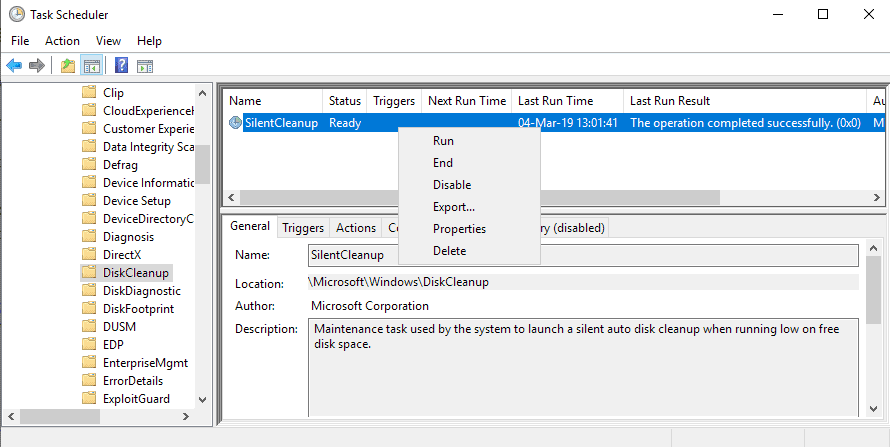
U kunt uitschakelen van de gehele SilentCleanup taak of zelfs Automatisch Onderhoud in de Taakplanner. Het uitschakelen van SilentCleanup kan een optie zijn als u niet wilt dat Windows de cache automatisch.
Je kan nog steeds het uitvoeren van Schijfopruiming of een hulpprogramma van derden die ondersteuning biedt voor het reinigen van Ramen caches te doen. Let op dat gebruikte schijfruimte mijn toenemen als u het niet doen als Windows niet meer het opschonen taak meer.
- Open Start.
- Type Taakplanner en laden het resultaat. U kunt ook zoeken naar taskschd.msc direct als Windows Search doet en geven niet het juiste resultaat in de zoekresultaten.
- Gebruik de navigatie in de zijbalk te gaan naar de Bibliotheek voor Taakplanner > Microsoft > Windows > DiskCleanup
- Rechts-klik op de SilentCleanup taak op rechts en selecteert u Uitschakelen via het context-menu; dit maakt de taak uit, zodat het niet automatisch meer.
Tip: U kunt de taak terug op elk moment door het volgen van de stappen zoals hierboven beschreven en het selecteren Inschakelen uit het context menu.